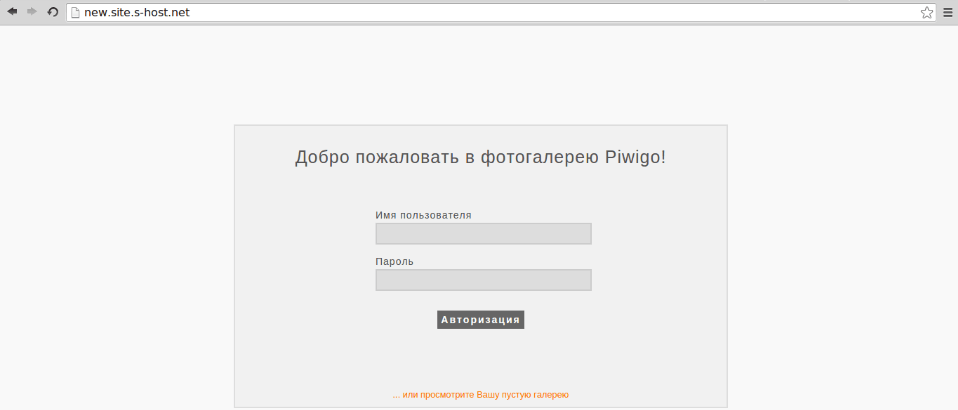Перенос CMS Piwigo на новый хост-аккаунт
Независимо от того, как вы устанавливали движок Piwigo (через Softaculous или из исходников), последовательность действий при переносе CMS на новый хостинг остается неизменной.
Загрузка файлов сайта со старого хостинга
Перенос движка начинается с загрузки файлов сайта со старого хостинга на свой компьютер. Откройте cPanel → “Файлы” → “Диспетчер файлов”:
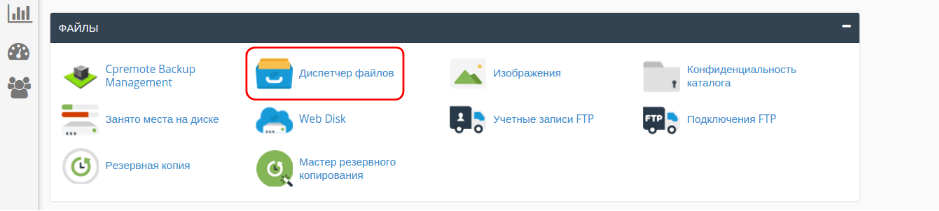
Откройте папку с файлами сайта и нажмите на кнопку “Выбрать все”. Кликните правой кнопкой мыши и нажмите Compress, а затем скачайте архив:
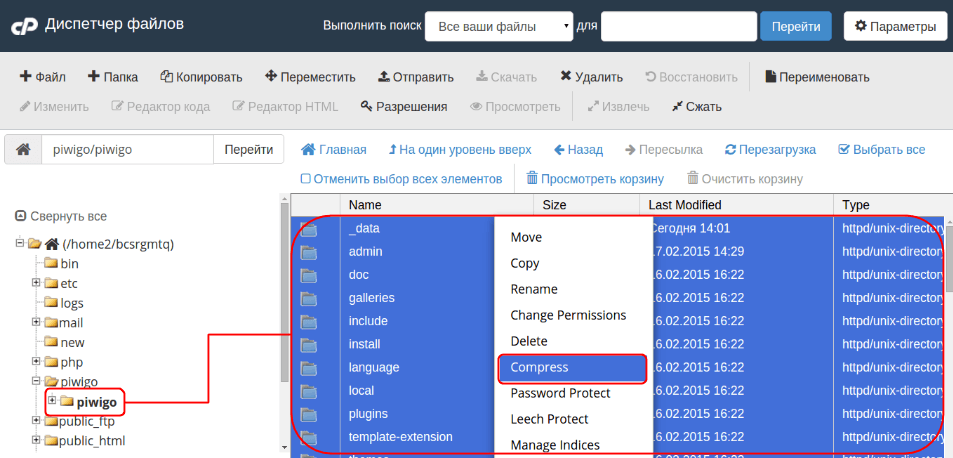
На следующем этапе мы будем работать с базой данных. Если вы не помните, как называется БД вашего веб-портала, откройте папку local/config и найдите файл database.inc.php. В нем содержится нужная информация:
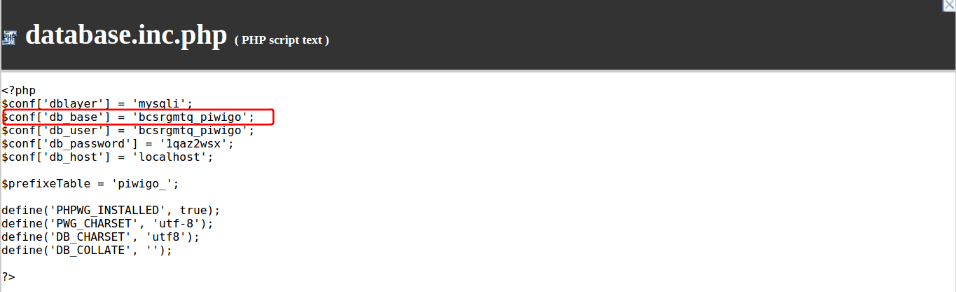
Загрузка базы данных со старого хостинга
Откройте cPanel → “Базы данных” → phpMyAdmin:

Во вкладке “Базы данных” нажмите на БД сайта, а затем кликните на кнопку “Экспорт”. Сохраните файл на компьютере:
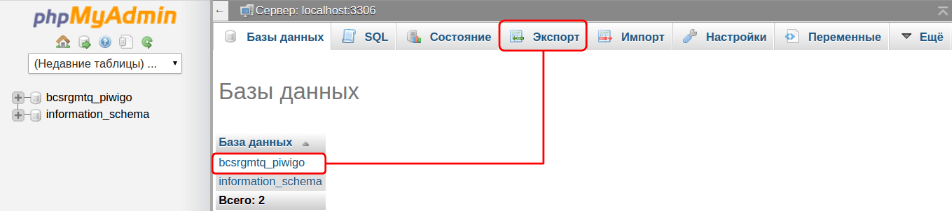
Перенос файлов сайта на новый хостинг
Скачав файлы сайта и базу данных откройте панель управления новым хостином и перейдите в “Диспетчер файлов”. Используйте кнопку “Отправить”, чтобы загрузить архив с движком. Не забудьте распаковать его:
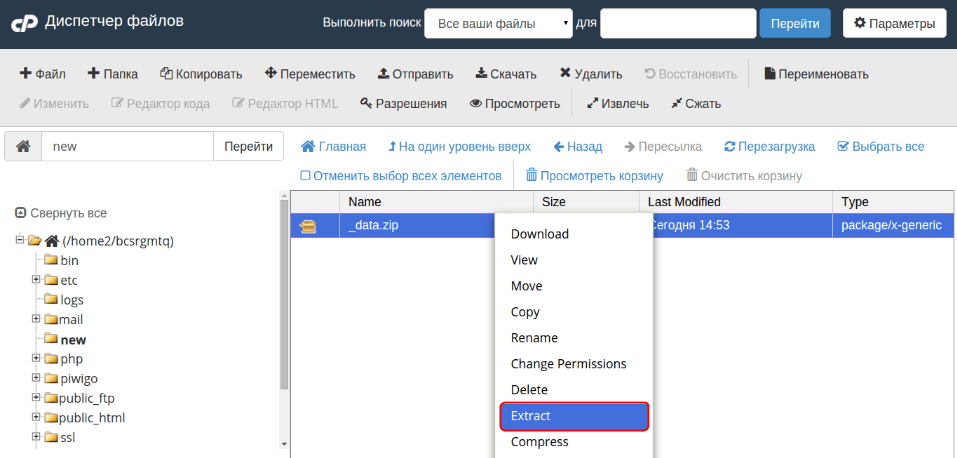
Перенос базы данных на новый хостинг
Откройте cPanel → “Базы данных” → MySQL Databases на новом хостинге:

Создайте нового пользователя и новую базу данных:
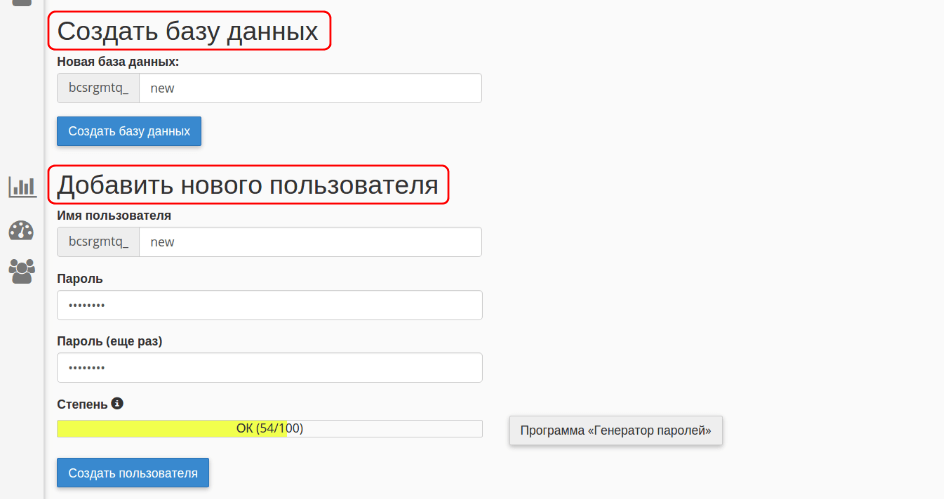
Объедините их, выставив “Все права” на странице “Управление правами пользователей”:
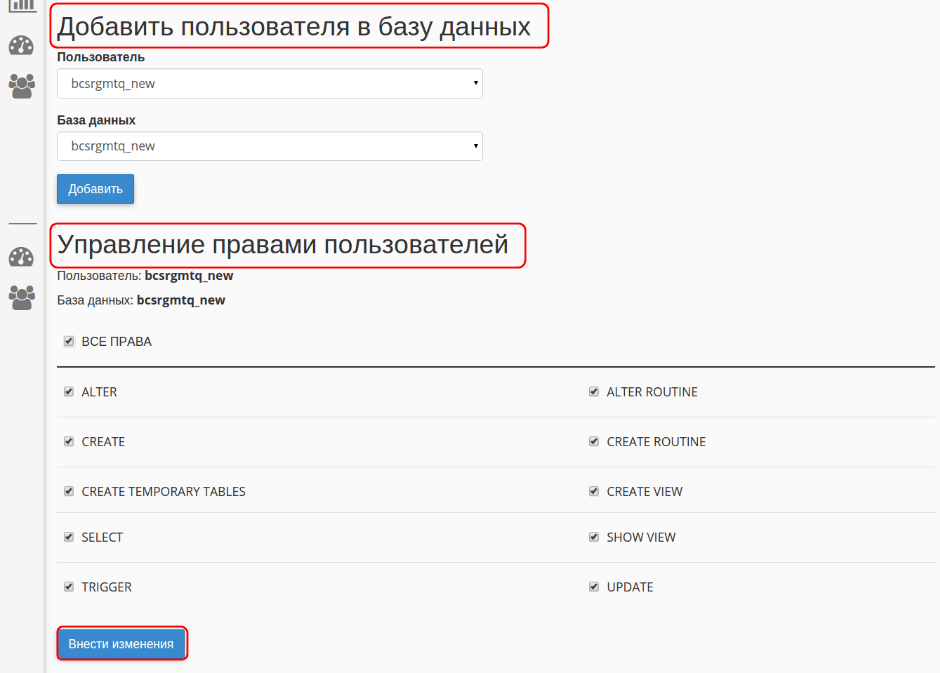
Далее перейдите в phpMyAdmin, чтобы перенести базу на новый хостинг. Выберите из списка баз данных нужную и нажмите на нее. Затем кликните на “Импорт” и загрузите скачанную ранее базу:
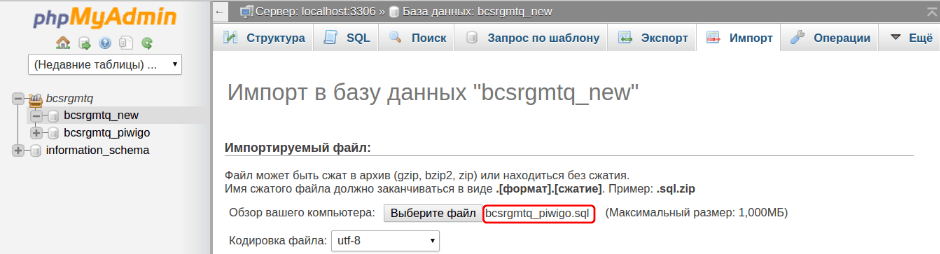
Редактирование файла конфигурации
Сова откройте “Диспетчер файлов” и отредактируйте файл database.inc.php. Замените старые данные (имя базы данных и пользователя, пароль) на новые. Сохраните изменения:
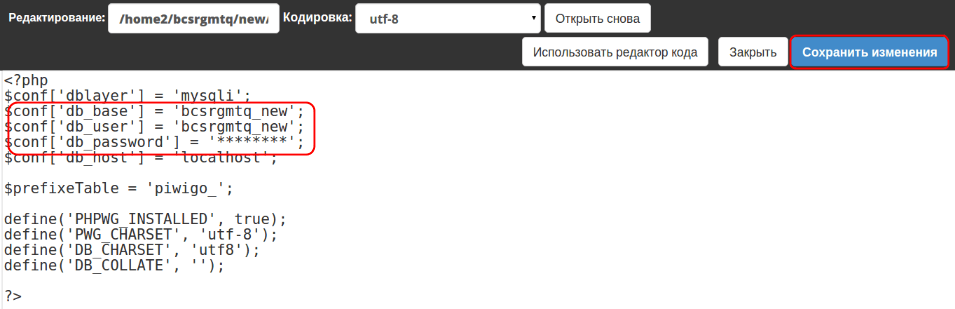
Перейдите на новый сайт: